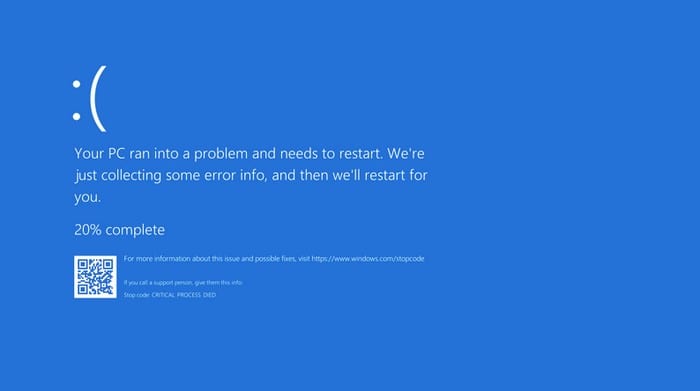Nijedan operativni sustav nije savršen. Prije ili kasnije, naići ćete na neku vrstu problema. Na primjer, vaše Windows 10 računalo će vam prije ili kasnije pokazati plavi ekran s tužnim licem na njemu. Možda niste učinili ništa loše, ali tu je.
Dogodilo se da je vaše računalo naišlo na problem koji nije mogao riješiti pa ste ga mogli nastaviti koristiti bez rizika. Ne brinite, dobivanje Plavog zaslona smrti (BSoD) ne znači da je vaše računalo beskorisno, ali ćete morati učiniti neke stvari da ga popravite.
Kako pronaći kod za zaustavljanje greške plavog zaslona

Ne možete popraviti ono što muči vaše računalo ako ne znate u čemu je točno problem. Kada dobijete grešku plavog ekrana, dobit ćete kod koji će vam reći o problemu na koji je vaše računalo naišlo.
Plavi ekran će vam reći vrstu problema na koji je naišao skroz pri dnu pored ključnih riječi Stop Code. Uz stop kod, vrijeme je da posjetite Microsoftovu stranicu za podršku koja će vam postaviti niz pitanja koja će vam pomoći u rješavanju vašeg specifičnog problema.
Ažurirajte upravljačke programe računala
Zastarjeli upravljački programi također mogu biti krivac za probleme s plavim zaslonom. Uvijek je dobro ažurirati svoje računalo kako biste izbjegli buduće pogreške. Da vidite imate li ažuriranja na čekanju idite na:
Postavke
Ažuriranje i sigurnost
Windows Update
Ako postoje ažuriranja na čekanju, tamo biste ih trebali pronaći. Da biste dali uvid u upravljačke programe, desnom tipkom miša kliknite izbornik Start sustava Windows ili također možete pritisnuti tipke Windows i X. Ovo će otvoriti izbornik naprednih korisnika, a kada to učini, odaberite Upravitelj uređaja.

Pogledajte upravljačke programe vašeg računala. Ako vidite bilo koji sa žutim trokutom pored njih, to znači da su zastarjeli. Ako je zastarjeli upravljački program za povezani uređaj, trebali biste ga odspojiti.
Ako ažuriranje upravljačkih programa nije uspjelo, možete ih pokušati deinstalirati i ponovno instalirati. Za deinstaliranje upravljačkog programa idite na:

Desnom tipkom miša kliknite izbornik Start sustava Windows
Odaberite Upravitelj uređaja
Desnom tipkom miša kliknite upravljačke programe uređaja koje želite deinstalirati
Kliknite na Deinstaliraj
Ponovno pokrenite računalo
Da biste instalirali najnovije upravljačke programe za svoj određeni uređaj, morat ćete posjetiti web-mjesto proizvođača. Kada ste tamo, potražite svoj uređaj da biste instalirali upravljačke programe.
Provjerite ima li na računalu zlonamjernog softvera
Zlonamjerni softver ima najskriveniji način da uđe u vaše računalo. Zlonamjerni softver također može biti krivac za plavi ekran koji dobivate. Duboko skeniranje vašeg računala otkrit će je li zlonamjerni softver pronašao put do vašeg računala.
Deinstalirajte aplikacije
Drugi mogući razlog je taj što jedna od nedavnih aplikacija koje ste instalirali ne radi dobro s vašim računalom. Pokušajte i zapamtiti nekoliko zadnjih aplikacija koje ste instalirali neposredno prije nego što ste počeli dobivati pogrešku plavog zaslona.

Deinstalirajte ih tako što ćete otići na:
Postavke
aplikacije
Aplikacije i značajke
Kliknite na aplikaciju koju želite deinstalirati
Kliknite na gumb Deinstaliraj
Odspojite bilo koji nedavno spojeni uređaj
Ako vam se plavi zaslon pojavi odmah nakon što ste spojili novi uređaj, samo odspajanje uređaja moglo bi biti rješenje. Razlog zašto uređaj uzrokuje ovaj problem je taj što softver novog uređaja nije kompatibilan s vašim računalom.
Ako softver nije kompatibilan, možete pokušati kontaktirati proizvođača uređaja i reći im svoj slučaj. Možda imaju moguće rješenje da nekako zaobiđu ovaj problem.
Također postoji mogućnost da je hard nekako oštećen. Ako mislite da je to slučaj, najbolje bi bilo da ga zamijenite.
Deinstalirajte sva nedavna ažuriranja
Ažuriranja ne poboljšavaju uvijek stvari. Neka ažuriranja mogu pogoršati stvari i uzrokovati probleme kao što je pogreška plavog zaslona. Ako sumnjate da ažuriranje uzrokuje problem, možete deinstalirati ažuriranje na:


Postavke
Ažuriranje i sigurnost
Pregledajte povijest ažuriranja
Kliknite opciju Deinstaliraj ažuriranja
Odaberite najnovije ažuriranje
Kliknite na gumb Deinstaliraj
Zaključak
Nailazak na Plavi ekran smrti je neizbježan, ali nadamo se da će s ovim savjetima on nestati. Također je bitno da svoje računalo održavate u dobrom stanju pravilnom upotrebom, što će zasigurno smanjiti izglede za pojavu plavog ekrana. Koju ćete metodu prvo isprobati?